L'uso dei PDF è diventato parte della nostra vita quotidiana. Interagiamo con le persone nella nostra vita professionale ed educativa inviando e ricevendo PDF che contengono i dati o un documento che stiamo cercando di trasmettere.
Il PDF è diventato uno strumento molto importante per l'apprendimento. Ora, smartphone e laptop hanno preso il sopravvento sull'uso di matite e PDF e altri documenti di Word hanno rovesciato l'uso di documenti.
Tutti i nostri libri accademici sono ora disponibili in formato cartaceo e in formato PDF che ci ha evitato di maneggiare libri pesanti tra le nostre mani, la memoria del computer ora gestisce questi libri.
Il problema sorge quando dobbiamo trasferire quei PDF attraverso le applicazioni che gestiscono il trasferimento di PDF e queste applicazioni consentono solo il trasferimento di una certa dimensione di PDF. E qui arriviamo al concetto di compressione PDF.
In questo articolo, ti diremo alcuni meccanismi online e offline per comprimere PDF a 50kb.
Parte 1: Come comprimere PDF a 50kb online
Parte 2: Come comprimere il PDF a 150kb offline
Parte 1: Come comprimere PDF a 50kb online
In questa sezione, ti diremo alcune delle migliori soluzioni che puoi utilizzare per comprimere PDF a 50kb online. Queste sono le soluzioni online che significano che devi solo registrarti o accedere per usarle.
#1 Wondershare HiPDF

HiPDF è l'applicazione online basata sul web sviluppata da Wondershare per consentire ai suoi utenti di comprimere PDF a 50kb in modo efficiente. Non solo 50kb ma anche meno. L'applicazione è così facile da usare in quanto è solo questione di rilasciare i file su HiPDF e ripristinarli compressi.
HiPDF è uno strumento efficiente e aggiornato. Non esegue solo la compressione, ma può anche convertire e modificare tutti i tipi di documenti. Con HiPDF,
puoi comprimere qualsiasi dimensione del file PDF in una dimensione molto inferiore. Puoi anche utilizzare il suo convertitore per convertire qualsiasi formato del documento in un formato diverso e viceversa.
Guida passo passo per la compressione dei file PDF
- Vai alla pagina web del compressore PDF online HiPDF e segui questi passaggi.
- Scegli l'opzione Scegli file e quindi rilascia il file desiderato che desideri convertire.
- Dopo aver caricato il file, seleziona l'opzione di qualità in cui desideri comprimere il file che è: alta, media e bassa. Quindi clicca sulla compressione.
- Ora, il tuo file è stato compresso, riprendilo cliccando su download

Qualità dopo la compressione
La qualità del tuo file PDF compresso non sarà mai compromessa quando utilizzerai Wondershare HiPDF. L'applicazione è sviluppata per mantenere e rifinire la qualità dei documenti compressi e convertiti.
Elaborazione batch (funzione a pagamento)
L'elaborazione in batch è la funzione a pagamento fornita da HiPDF. È una funzionalità che ti consente di comprimere e convertire più documenti contemporaneamente. Per utilizzare questa funzione, devi abbonarti a HiPDF.
Ulteriore modifica
HiPDF ha anche un potente editor PDF che puoi utilizzare per aggiungere firme, testi, marcatori, evidenziare punti importanti, tagliare, dividere, unire, ecc.
Vantaggi
L'uso di HiPDF ti dà molti frutti sotto forma di qualità. Inoltre, l'applicazione è completamente gratuita e tuttavia ha tutte le funzionalità importanti e necessarie per lavorare con i PDF.
#2 SmallPDF
SmallPDF è anche un'ottima scelta per te. Con SmallPDF puoi comprimere facilmente PDF a 50kb. L'applicazione è un insieme di strumenti necessari per modificare, comprimere, convertire PDF e altri documenti come Word, PowerPoint, fogli excel, file HTML, ecc.
Come comprimere con SmallPDF
Atterra sulla loro pagina web e segui i seguenti passaggi.

- Clicca su Scegli file.
- Trascina il tuo file PDF.
- Seleziona la qualità di compressione di base o forte.
- Clicca sulla compressione.
- Clicca su download per scaricare il file.
Alcune funzionalità in più
SmallPDF è un'applicazione basata sul web disponibile su Internet che ti renderà più produttivo nelle tue ore di lavoro o di apprendimento. Con il suo potente editor, puoi modificare i tuoi PDF in qualsiasi modo.
Puoi aggiungere la tua firma digitale sui contratti PDF, puoi aggiungere testi sul PDF. Questa applicazione consente inoltre di evidenziare e proteggere i punti importanti nascondendoli.
Con SmallPDF puoi anche convertire qualsiasi formato del documento in qualsiasi altro formato e viceversa. Puoi proteggere tutti i tuoi documenti bloccandoli con password e altri metodi, ecc.L'applicazione ti consente anche di convertire i tuoi file multimediali come jpg, jpeg, gif in formato PDF.
Prezzo
Il principale punto amaro dell'applicazione è che non è gratuito e devi pagare 12 $ al mese per utilizzare la maggior parte delle sue funzionalità.
#3 iLovePDF
iLovePDF è il miglior strumento online sviluppato per il lavoro PDF educativo e professionale. Questa applicazione contiene tutti gli strumenti e le funzionalità di cui hai bisogno durante la modifica, la conversione o la compressione dei tuoi PDF.
La cosa più importante è che con iLovePDF puoi comprimere facilmente PDF a 50kb.
Con il miglior strumento di modifica dell'applicazione puoi eseguire qualsiasi tipo di modifica su documenti come questa applicazione ti consente di creare le tue firme elettroniche e aggiungerle al PDF e ad altri documenti. Puoi anche aggiungere testi, adesivi, annotazioni, ecc. anche ai tuoi PDF.
L'applicazione non solo comprime PDF a 50kb, ma converte anche i tuoi documenti in più formati e viceversa. L'applicazione è facile da usare e devi solo accedere per utilizzare le funzionalità e gli strumenti di iLovePDF.
L'applicazione non è gratuita per la maggior parte dei suoi strumenti e devi optare per l'opzione di prezzo di 7 $ al mese.
Come comprimere con iLovePDF
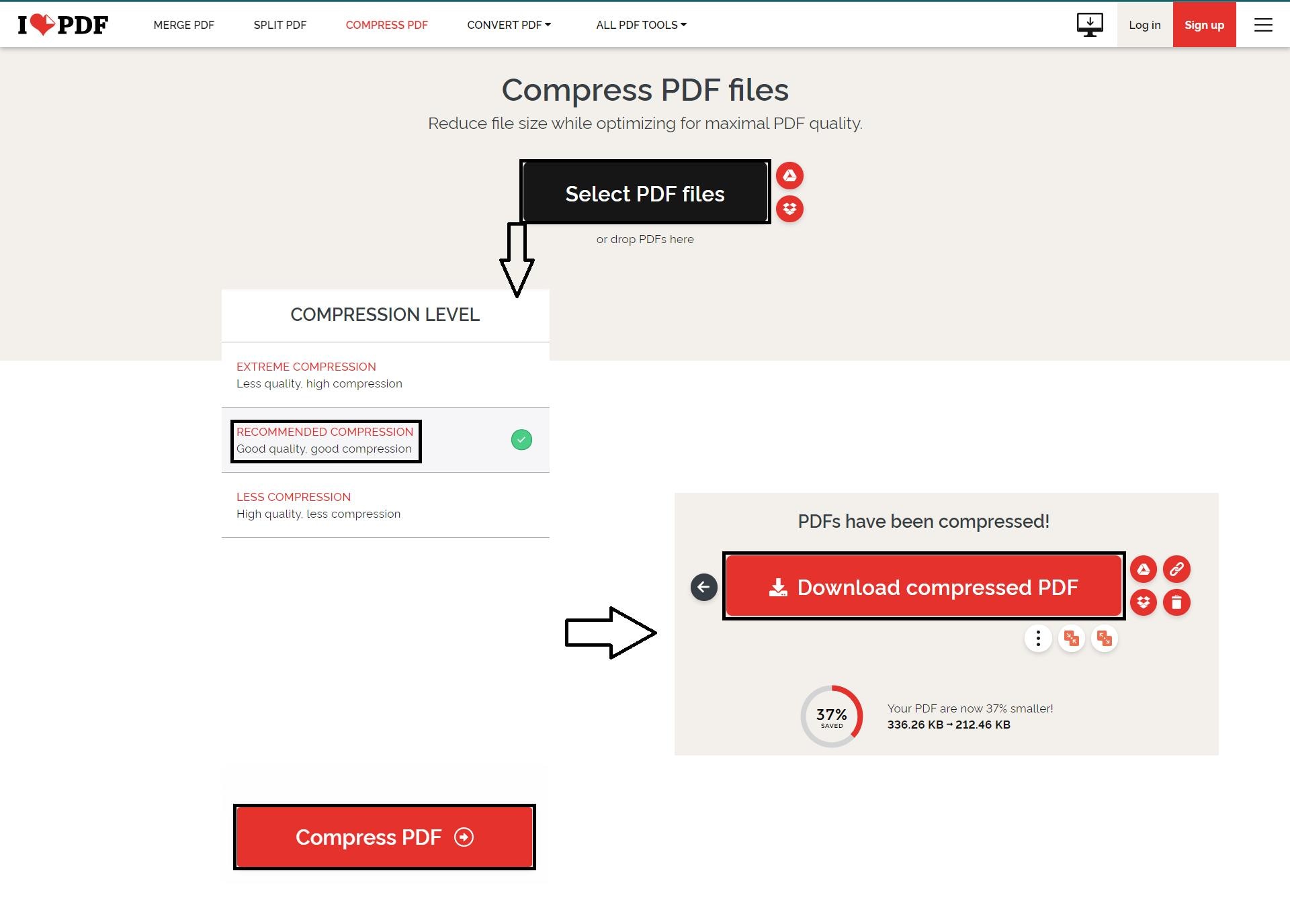
- Sulla loro pagina web, sotto l'opzione Comprimi PDF.
- Clicca sull'opzione Scegli file per caricare il PDF.
- Ora, imposta il tasso di qualità della compressione come estremo, consigliato o inferiore.
- Quindi clicca su Scarica comprimi PDF.
Parte 2: Come comprimere il PDF a 150kb offline
In questa sezione acquisirai familiarità con le applicazioni che ti consentono di comprimere i PDF a 150kb offline dopo averle scaricate e installate.
#1 Wondershare PDFelement

PDFelement è un'eccellente ed efficiente applicazione di editing PDF sviluppata da Wondershare, lo stesso fondatore di HiPDF. L'applicazione è un'applicazione basata su desktop che è necessario scaricare sul desktop per poterla utilizzare.
PDFelement viene fornito con un pacchetto di strumenti e funzionalità che utilizzerai per modificare, comprimere o convertire il tuo PDF e altri documenti. PDFelement ti consente di creare documenti perfetti, modificarli, aggiungere annotazioni, firme, testi, forme, ecc.
Wondershare PDFelement Pro DC
Semplifica il tuo flusso di lavoro con PDFelement Cloud per PDFelement.

Come comprimere PDF a 50kb con PDFelement
Il processo è molto semplice per comprimere i documenti PDF con PDFelement. L'applicazione ti offre due opzioni per comprimere i tuoi PDF.
- Avvia l'applicazione.
- La prima opzione è, dopo aver aperto l'applicazione, nella home page ti viene data la possibilità di comprimere il tuo file PDF a 150kb.

- Il secondo modo è cliccare sull'opzione Comprimi PDF sotto lo strumento
- Successivamente, devi selezionare la qualità di compressione in cui desideri comprimere il PDF a 150kb.
- Vedrai la cifra in base alla quale il tuo precedente file PDF è stato ridotto a uno inferiore una volta completato il processo di compressione.
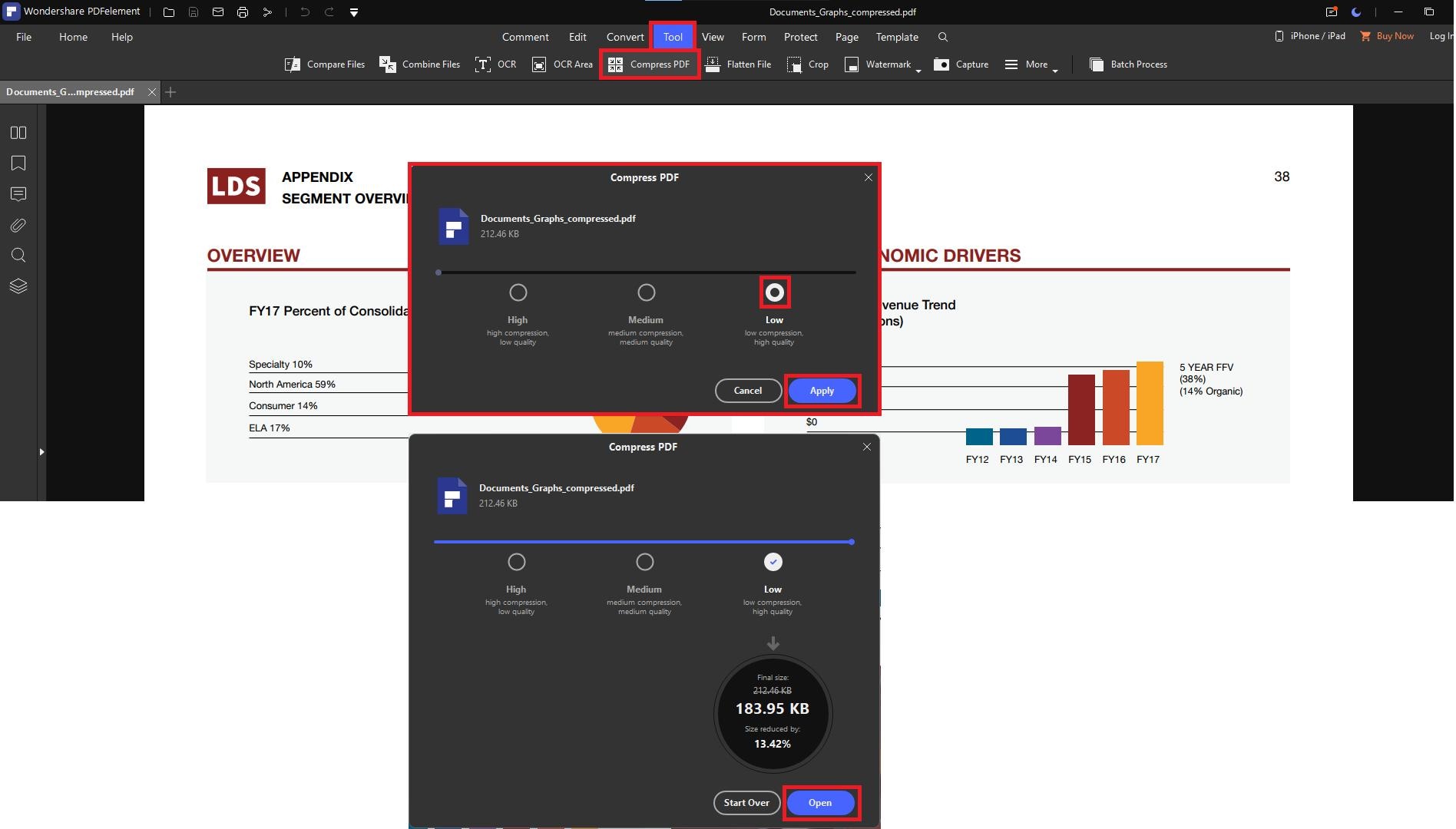
L'opzione di anteprima
Con l'opzione di anteprima PDFelement, puoi vedere il tuo file PDF che viene compresso al tasso di qualità selezionato. È inoltre possibile impostare il grado di compressione alto, basso o medio.
Altri strumenti
Come accennato in precedenza, PDFelement non è solo un compressore. Ma può anche modificare o convertire i tuoi documenti PDF. Puoi aggiungere annotazioni, testi, grafica, colori, ecc. al tuo documento PDF.
Vantaggio
Il vantaggio principale di PDFelement è che è più conveniente di qualsiasi altra applicazione. PDFelement ti offre la migliore qualità dei tuoi documenti modificati, compressi o convertiti. La stessa qualità che vediamo qui non è disponibile su nessun altro editor PDF.
#2 Adobe Acrobat
Adobe Acrobat è il visualizzatore o editor PDF più sbalorditivo utilizzato principalmente negli uffici e in altre istituzioni educative. L'applicazione è sviluppata specificatamente per la lettura ma con più aggiornamenti in Acrobat,
un utente può ora utilizzare diversi strumenti di modifica e ottimizzazione dei PDF in Acrobat.
Con Adobe Acrobat, puoi facilmente comprimere PDF a 150kb. L'applicazione ha anche altri strumenti di modifica. Puoi evidenziare i punti importanti nei tuoi documenti PDF, nasconderli, bloccarli. Puoi anche aggiungere testi, cancellare gli errori, ecc.
Con Adobe Acrobat puoi scansionare qualsiasi file e convertirlo in formato PDF. Questa è la caratteristica principale dell'applicazione. Devi solo scrivere un documento, fotografarlo e boom! Il tuo PDF è stato creato.
Come comprimere con Adobe Acrobat
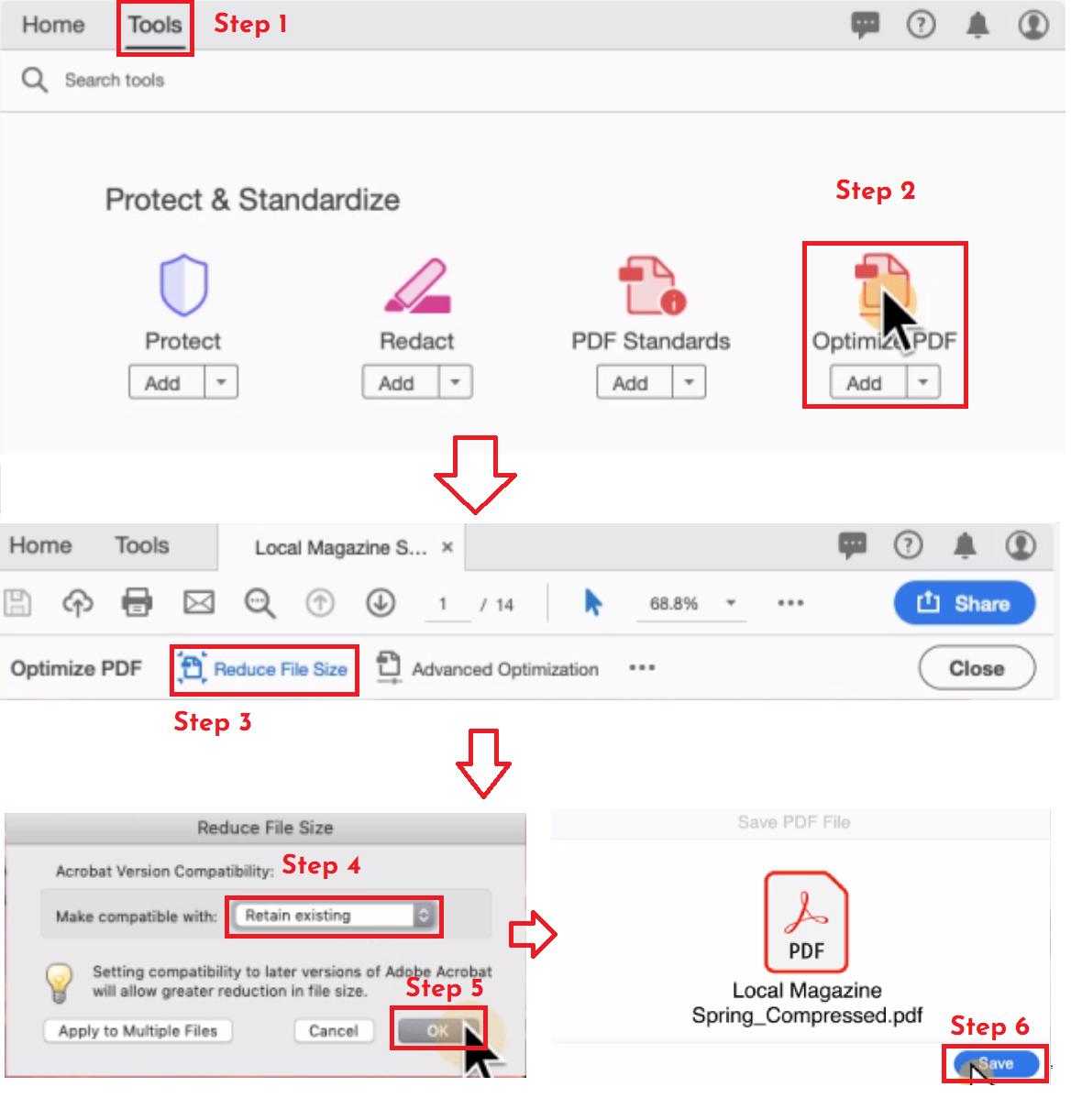
- Comprimi il tuo PDF a 150kb con Adobe Acrobat utilizzando la sua opzione di ottimizzazione PDF sotto gli strumenti
- Dopodiché, rilascia il tuo file PDF.
- Dalla barra dei menu in alto, clicca sull'opzione di riduzione delle dimensioni del file.
- Seleziona il livello di compatibilità da una finestra pop-up.
- Quindi clicca su OK e salva.
- Dalla stessa finestra pop-up clicca su "applica a più file" per applicare le stesse impostazioni a più file.
Prezzo
Alcune delle funzionalità dell'applicazione non sono gratuite e come sempre devi optare per l'opzione di prezzo.
#3 Foxit Reader
Foxit Reader è il visualizzatore di PDF desktop e lo strumento di modifica che devi scaricare per usarlo. L'applicazione è sviluppata per la compressione, la conversione e la modifica di PDF. Con Foxit puoi facilmente comprimere PDF a 150 kb.
Puoi fare di più che comprimere poiché l'applicazione ti consente anche di convertire i documenti. Puoi convertire qualsiasi formato del documento in un altro documento. Con lo strumento di collaborazione Foxit, un team può collaborare facilmente sui documenti.
Come comprimere con Foxit Reader

- Per comprimere il tuo file PDF. Devi cliccare sull'ottimizzatore PDF sotto il File
- E quindi cliccare sull'opzione di riduzione della dimensione del file.
- Dopodiché, seleziona una delle tre opzioni: Riduci dimensioni file, Ottimizzazione avanzata e Ottimizza PDF scansionato.
- Clicca su "riduci dimensione file" e poi "il file corrente".
- Seleziona l'opzione "mantieni esistente" da una finestra pop-up.
- Clicca su Ok e i tuoi file verranno compressi.
Più funzioni
Con l'editor Foxit, puoi aggiungere le tue firme, testi, evidenziazioni a colori, anche sui tuoi documenti PDF.
Prezzo
L'applicazione non è gratuita, devi acquistarla per usarla.
 100% sicuro | Senza pubblicità |
100% sicuro | Senza pubblicità |

